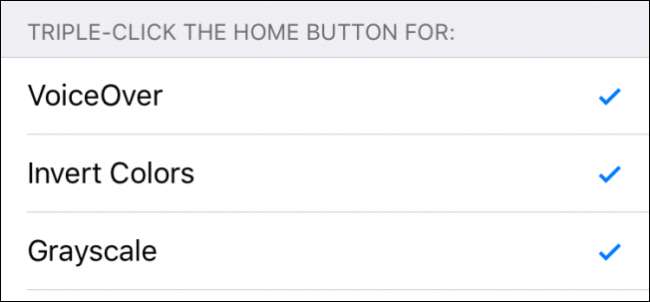
Você pode pensar que os recursos de “Acessibilidade” são apenas para pessoas com deficiência, mas existem algumas funções úteis escondidas nessa categoria. E você pode acessar alguns deles com um mero clique triplo do botão home.
Muitos desses atalhos de acessibilidade têm uma finalidade muito específica, mas é mais do que provável que alguns deles sejam muito úteis.
Por exemplo, você pode habilitar a função de zoom, então, quando você tocar três vezes na tela com três dedos, uma janela de zoom aparecerá, que você pode mover para ampliar várias partes da tela. O recurso Tons de cinza mostrará a tela inteira em preto e branco, enquanto Inverter cores inverterá todo o esquema de cores do iPhone, como se estivesse olhando para um negativo de foto.
Todos esses recursos tornam mais fácil para algumas pessoas com problemas de visão ver a tela com mais clareza, mas também podem ser úteis para outros usuários.
Habilitando o recurso de acessibilidade de clique triplo
Para começar, abra as “Configurações” e toque em “Geral”.
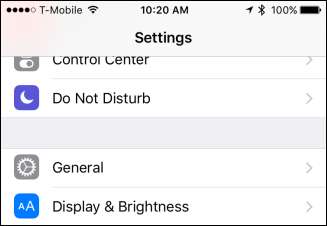
Em seguida, toque na opção “Acessibilidade”. Você precisará rolar até o final das configurações gerais para localizar isso.
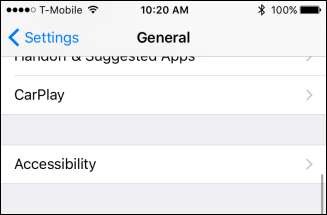
Assim que estiver nas configurações de acessibilidade, toque em “Atalho de acessibilidade”.

Uma vez na seção Atalho de acessibilidade, você verá que tem até seis opções que podem ser adicionadas. Você não precisa habilitar todos eles, mas para fins ilustrativos, vamos fazer isso de qualquer maneira.
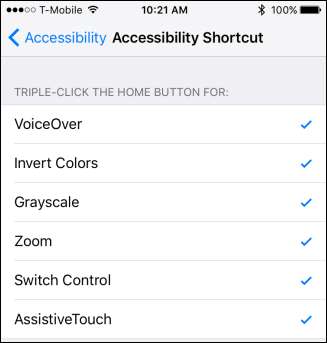
Agora, quando você clica três vezes no botão home, essas opções aparecem em um menu pop-up.
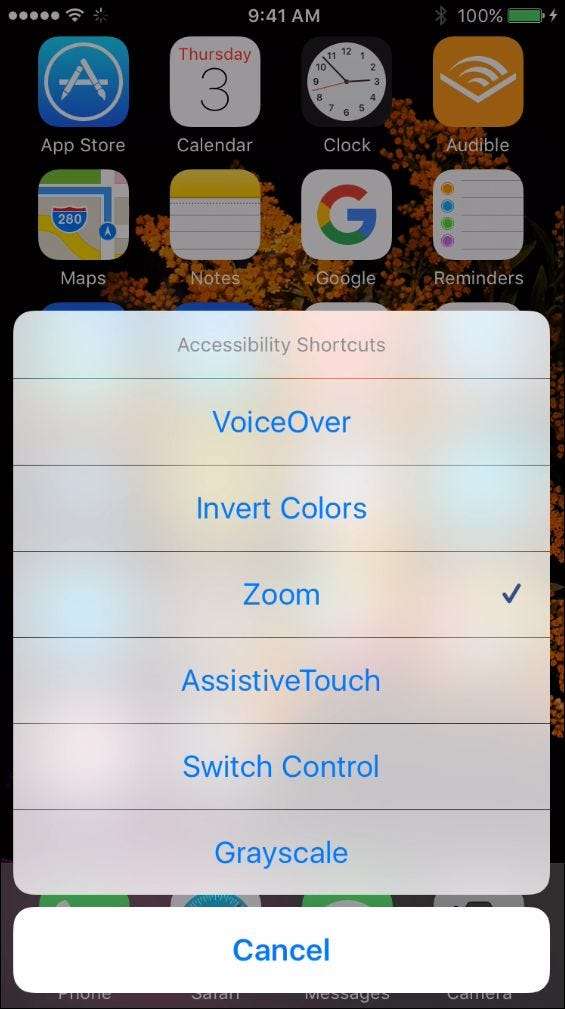
Inverter as cores proporciona uma aparência de alto contraste, que geralmente é mais fácil de ler para pessoas com deficiência visual. Mas também pode ser útil para ler seu iPhone à noite - em vez de texto áspero em preto e branco, você pode ler artigos com texto em preto e branco, por exemplo.
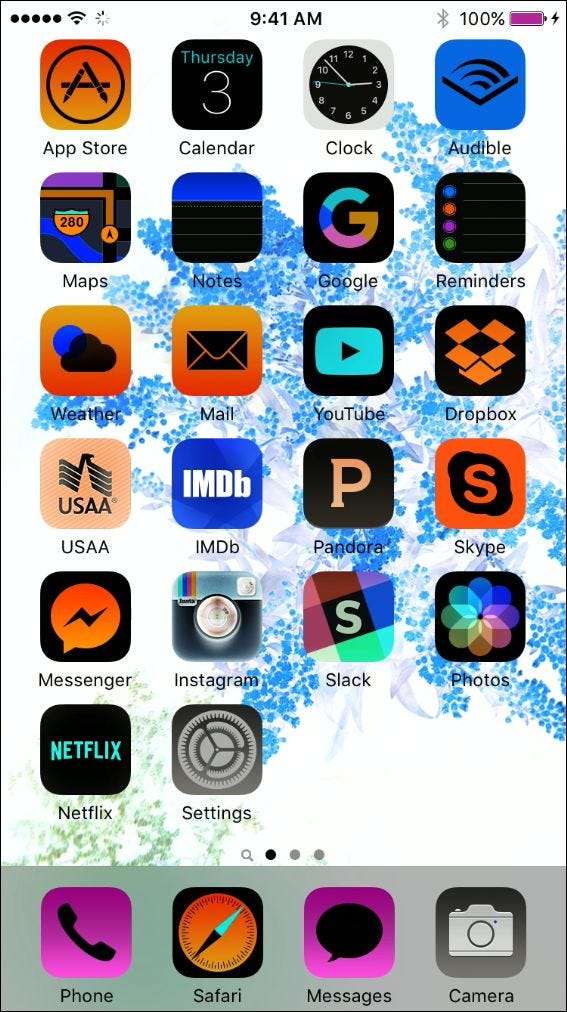
Da mesma forma, a opção da escala de cinza fornecerá uma aparência de alto contraste, o que novamente é útil para usuários que podem ter problemas de visão. Ou talvez você apenas ache o preto e branco mais atraente.
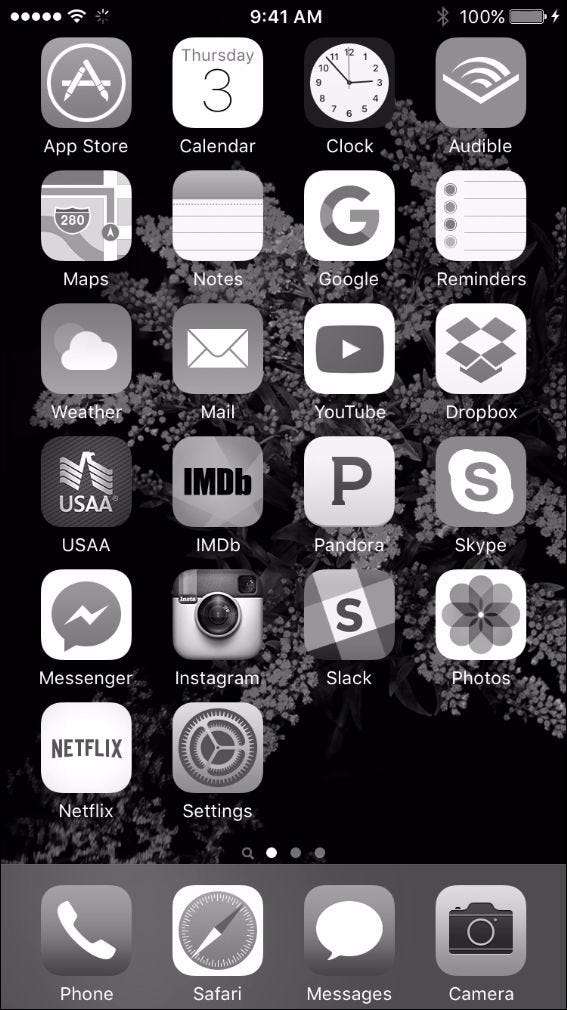
O recurso de zoom funciona como uma lupa. Isso é útil até mesmo para pessoas que não têm problemas de visão, porque você pode usá-lo para ler textos e e-mails com mais facilidade.
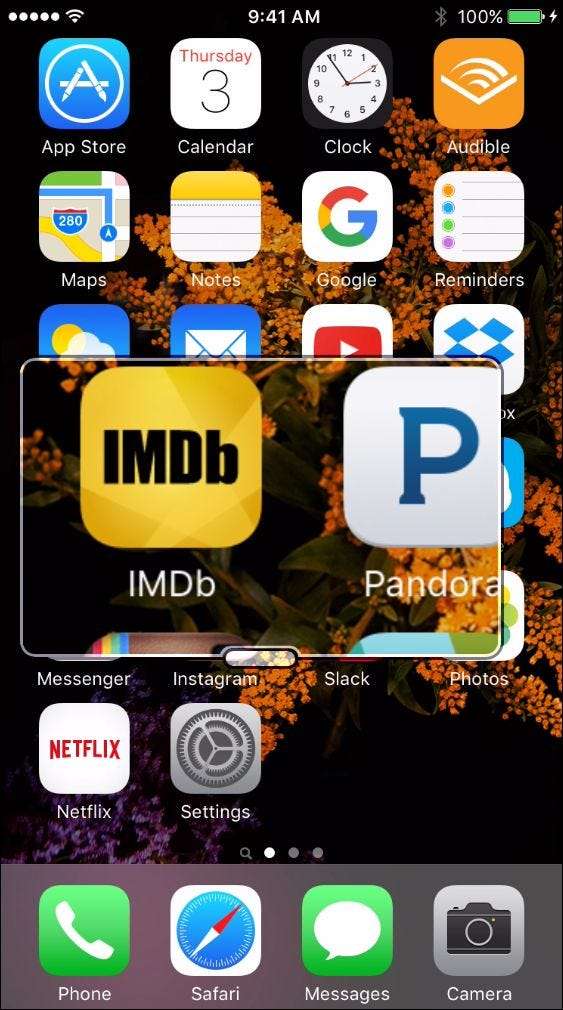
Se você tocar na pequena área na parte inferior da lente, verá mais opções, incluindo a capacidade de aumentar ainda mais o zoom e redimensionar a lente.
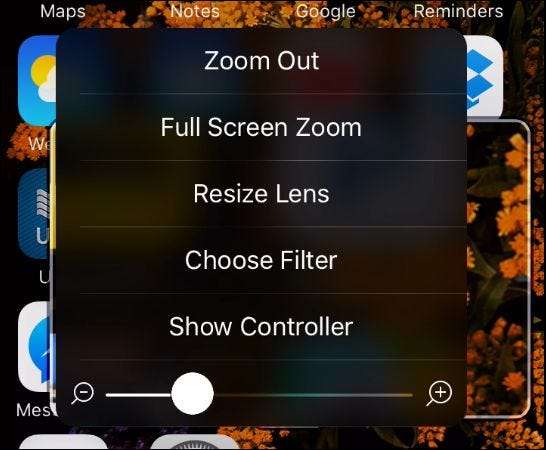
Um recurso que muitas pessoas podem achar interessante é o recurso de toque de assistência. Isso fornece um menu de contexto útil, que se reduz a um pequeno botão que você pode mover para qualquer lado da tela. Com o toque de assistência, você pode acessar rapidamente vários controles na tela sem usar atalhos, como segurar o botão home para dar dicas ao Siri, deslizar para cima no Centro de controle e assim por diante.
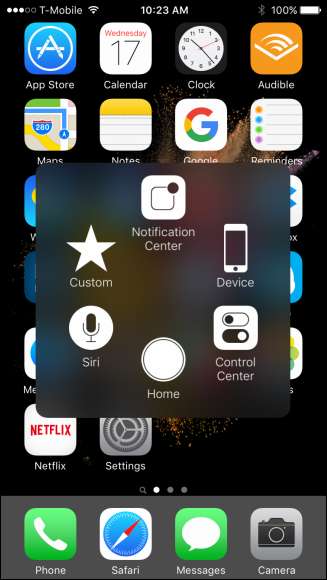
Obviamente, não podemos ilustrar o VoiceOver, que narra os elementos da tela (você precisa tocar duas vezes para desligá-lo), mas provavelmente você entendeu. Este atalho simples dá acesso a funções que podem tornar o uso do seu iPhone um pouco mais fácil. Melhor ainda, você só precisa habilitar os recursos que realmente acha úteis, então, se houver apenas um ou dois que realmente lhe agradem, você poderá passar sem os outros.






